- Outeur Jason Gerald [email protected].
- Public 2023-12-16 10:50.
- Laas verander 2025-01-23 12:05.
Hierdie wikiHow leer u hoe u die Discord -bediener met 'n Android -telefoon of -tablet kan verlaat.
Stap
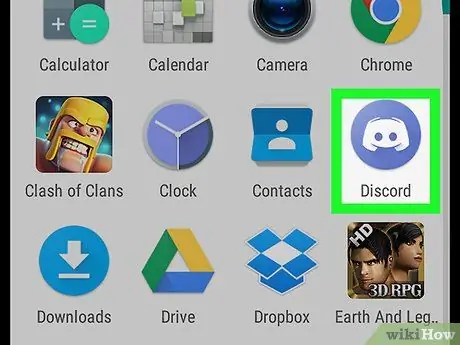
Stap 1. Maak Discord oop
Hierdie app het 'n blou ikoon met 'n wit spelbeheerder. U kan dit in die app -laai of op die tuisskerm vind.
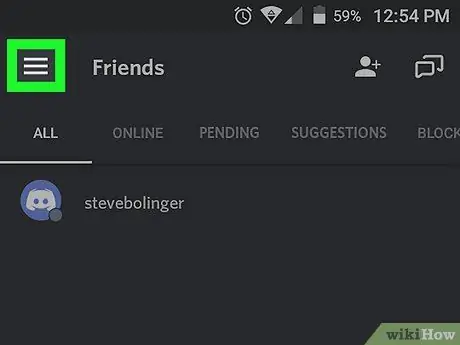
Stap 2. Tik
Hierdie knoppie is in die linker boonste hoek van die skerm.
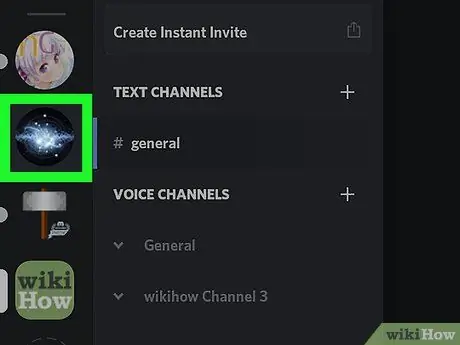
Stap 3. Kies die bediener wat u wil verlaat
Bedieners word in die kolom aan die linkerkant van die skerm gelys.
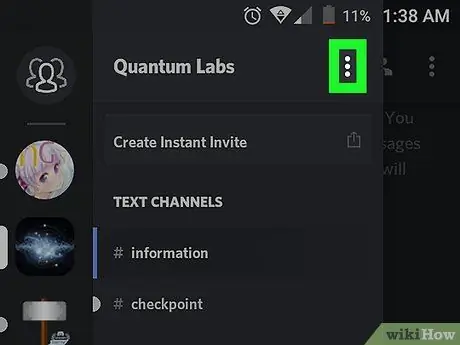
Stap 4. Tik
Dit is in die regter boonste hoek van die skerm.
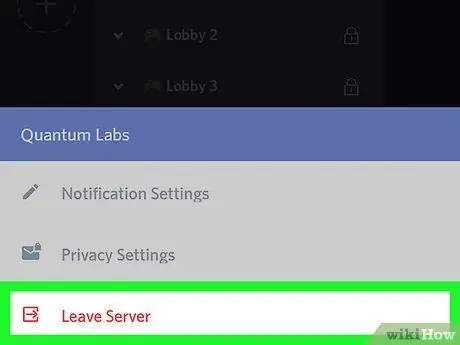
Stap 5. Tik op Verlaat bediener
Hierdie knoppie het rooi teks en is onderaan die skerm.
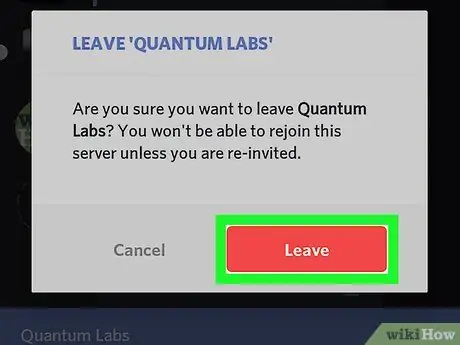
Stap 6. Tik op Laat om te bevestig
Nou is u nie meer op die bediener nie. Om weer aan te sluit, moet u deur die huidige lid weer uitgenooi word.






